OSはビスタなんですが、DVDから動画に変換する時
VOBファイルから変換したいんですが
どうしても正常に出来ないんです
どう出来ないのかと言うと
本来の目的は、DVDから動画に変換した時
色彩やサイズ、アスペクト比を現状維持で変換したい
簡単に言うと、それだけなんです
ところが、どのソフトを使用しても
大抵の場合アスペクト比が合いません
今、変換したいのは4対3なんですが
正確に言うと、指定出来る物も存在しますが
元の映像とは完全に変わってしまい
元の映像が4対3でも16対9でも
指定出来るソフトだと、それで指定しても
またサイズ指定しても、黒いラインの幅等が合わなかったり
元の映像には黒いラインが入ってないのに
変換後には入る…そんなパターンの繰り返しなんです
それに、一応何とか現状維持に近い変換が出来るソフトでも
今度は元の映像より色彩が薄くてダメだったり
また、問題外な例ではVOB対応と書いててても
正常に読み込めない物も存在します
これは正確に言うと、読み込めても時間や容量が正常に出ないんです
それで現時点では煮詰まって来ました
それとも私の設定方法が悪いんでしょうか?
本当は、それらが出来るフリーソフトは
無いでしょうかと聞きたい所です
しかし複数のソフトを試してダメだった為
まず、その理由を知りたいと思いました
ただ…それでも一応使用したソフトを書かせて頂くと
『Avidemux』『DVD2WMV』『mpg2jpg610』『MediaCoder』
『XMedia Recode』『VLC』なんですが
アスペクト比が唯一合うのが『Avidemux』です
しかし色彩が合わず、色彩が合うのが
『iWisoft Free Video Converter』ですがアスペクトが合いません
更に『Any Video Converter』の様に画質が落ちる物も使いたくないです
但し、私の知識不足で、上記ソフトでも出来るよ…と言う方は
出来れば実際に使用してから方法を教えて下さい
それと、この様な質問だとフリーソフト希望と書いても
たまに試し版や体験版を奨められる方が、いらっしゃいますが
私が希望するのは“フリー”ソフトです
A 回答 (7件)
- 最新から表示
- 回答順に表示
No.8
- 回答日時:
>左右の黒い部分の調整方法ですが教えて頂けるでしょうか?
DVDを読み込んだあと、選択すると、
「クロップ/プレビュー」タブがでるのでそれクリック。
デフォルトでは「解像度」となっているところのプルダウンを開きます。
黒ベタを減らしたい(なくしたい)場合は「クロップ」を選択し、調整します。
逆に増やしたい場合は「付加」を選択します。
*まず、変換する解像度を指定してから、「クロップ、付加」をしましょう。
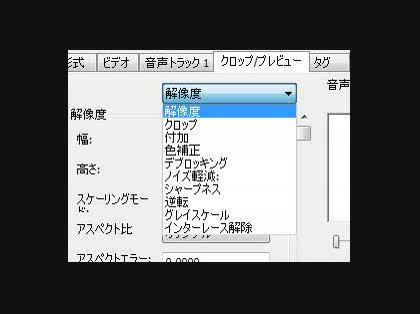
No.7
- 回答日時:
>『XMedia Recode』の事も少し勉強しようと思ったんですが
貴方の言われる様にDVDをセットすると
フォルダが開きIFOファイルは表示されてます
こめん、ちょっと説明がわるかったかな?
XMedia Recodeを起動。
1・『動画』の左側に『DVD/Blu-ray』というボタンを押します。
2・そうすると『ファイル』となっている一番左側のボタンが『DVDを開く』に変わります。
そのボタンを押すとダイアログが開きます。
3・DVDが入っているドライブを指定して、開くをクリック。
そうするとDVDが読み込まれます。

回答有難う御座います
お蔭様でDVDからの入力も出来ました
ただ、以前に教えて頂いたアスペクトの所での
左右の黒い部分の調整方法ですが教えて頂けるでしょうか?
一応No.3、4、6さんにも聞いたんですが
回答が無いんで質問しました
No.6
- 回答日時:
No.3、4です。
>元のVOBでは読み込めない為他のソフトで、WMVに変更した物を使用しました
No.5の方が書かれているようにXMediaRecordeではIFOからの読み込みが可能です。
そちらから直接読み込んだ方が良いでしょう。
ただ単にVIDEO_TSからVOBを抜き出しただけでは、既述の理由説明のようにできたりできなかったりです。
ただ、フリーソフトを推奨するサイトやブログの解説の大半がVOB→mpg、VRO→mpgでOKと言うような書き込みをする風潮があります。
これは正確ではありません。出来る場合もあるが、できない場合もあり、むしろできない場合が多いと言うのが正確です。
これは何らかの理由でVIDEO_TSが読み込み不能となった際の緊急避難的な手法なのです。もちろんコレで成功するとは限りません。
良心的な方は抽出からMPEG2データ作成は市販ソフトを利用した方が確実と記載しています。
おそらく画質の大幅な劣化はVOB→WMVです。
WMV変換に使用したのがWindowsムービーメーカーならば、特に要注意です。
デフォルトの出力形式「コンピュータでの最高品質での再生(推奨)」を選択したら、これは低解像度低ビットレートのモードですので、それこそとてつもなく劣悪な画像となります。
Windows関連の日本語化は中国で行われているために、日本語訳が不適切な表現が多々ありますが、これは顕著な例です。
詳細選択肢表示にして、その他の設定を選択してローカル再生用ビデオ(2.1MbpsNTSC)や高画質ビデオ、或いはDV-AVIを選択しなければ大幅な画質劣化が伴います。
前者でDVDレコーダーのSPモード並の画質になります。容量は元がSPモード程度ならば半分以下程度に収められます。
DV-AVIはビットレートが24Mbpsですので、1時間に約13GB程度の容量となります。画質優先ならばこちらです。
VOB→WMVと来て最終的にはどの形式で出力したいのかも不明です。
更に変換を考慮し、画質のダメージも最小限に済ませたいのならばVOB→DV-AVIです。
もっとも、一番は市販ソフトを利用しての無劣化MPEG2出力です。VIDEO_TSからIFOとVOBを読み込んでタイムコード情報を付加した正規のMPEG2データを作成してくれます。
それと拡張子は同じWMVでも、実際現行のWMV(WMV9)は三種類あります。
FourCC(識別子)がWMV3(Windows Media Encorder9で作成したものWMP9時代もこのタイプ)、WMVA(WMP10をインストールするとこちらに変更)、WVC1(WMP11をインストールするとこちらに変更)です。
マイクロソフトはBDにも採用されたVC-1はWMV3、WVC1の双方ですので、変換にはこのこちらかの使用を推奨しています。
フリーソフトではこの識別子の差で正常に読み込みが不可な場合があります。
VOBやVRO同様で、WMVはマイクロソフトが開発したコーデックですので(正確にはMPEG4をマイクロソフトが独自改良したもの)、マイクロソフトと正式に契約し、使用料を支払わない限り本来は使用できません。使用可能としているフリーソフトは無料で使用しても構わない部分もあるので、その辺は使用し残る許可が必要な部分は互換的動作をするようにします。
>一応バージョンも確認した所、3.0.3.0でした
当方の環境では3.0.3.0は当方では未検証です。
3.0.0.0以降では現状の3.0.2.5が一番まともに動作しています。
3.0.0.0から3.0.2.0まで満足に動作したバージョンがありません。
次のバージョンアップのリリース間隔が長いものは比較的安定しているようですが、数日や一週間程度でマイナーアップデートがある場合は大概が双方とも不安定です。
3.0.2.5は3.0.3.0にアップデートされるまで1ヶ月以上要したので比較的に安定しているのではと判断し、サブのノートPCでメインで使用するMPEG2とXvid(Div50)動作の検証をしてからメインPCにインストールしました。
それまでバージョンアップの度に2.3.2.0をアンインストールしては新バージョンインストール、不具合で新バージョンアンインストールの繰り返しに辟易したからです。
当方の環境では2.3.2.0までは不具合も少なかったのですが、以降はメタクソ状態で、やっと3.0.2.5で少し安定といった状況です。
それでも前述のインターレース解除表示の不具合はメインPCで操作してやっと気付きました。
MediaInfoと言うフリーソフトがあります。
これで動画ファイルの各種情報、解像度やアスペクト比などを調べることが可能ですし、当然ビットレートも調べられます。
これで正常なファイルとできないファイルの差を調べてみましょう。
回答有難う御座います
返答が遅くなって、申し訳ありません
実は、結論から言うと解決しました
折角ここ迄教えて頂いたんで内容を御説明させて頂きますが
その前に回答に対しての返答を…
“おそらく画質の大幅な劣化はVOB→WMVです。”
この事に関しては、元の画像をゴムプレーヤーで再生しても同じなんで
変換したから…では無さそうだと推測してます
そして、出力に使用したソフトは『DVD2WMV』です
“VOB→WMVと来て最終的にはどの形式で出力したいのかも不明です。”
拡張子に関しては、再生がゴムプレーヤーなんで
特に考えてませんでした
“MediaInfoと言うフリーソフトがあります。”
このソフト、実は偶然ですが
御指摘前にアスペクト比を調べたくて
ネットで検索したらヒットしたんで入れたんですが
残念ながら、アスペクト比は出ませんでした
“No.5の方が書かれているようにXMediaRecordeではIFOからの読み込みが可能です。”
この事なんですが、No.5さんにも書きましたが
言われる様にDVDをセットすると
フォルダが開きIFOファイルは表示されてます
しかし、そのファイル
ドラックしても『XMedia Recode』の開くから開こうとしても
全く出来ませんでした、方法を教えて頂けますか?
それと、その『XMediaRecorde』に関して
前回、アスペクト比に関して、矢印で数字を入力と教えて頂いた時
実行したがダメだったと書いたんですが、それに対する返答を頂けませんでした
御願い出来ますか?
そして本題ですが『Avidemux』でVOBを読み込み
不要な部分をカット
アスペクト比を1対1で出力
その後で『iWisoft Free Video Converter』で色彩修正し
アスペクト比の所で「オリジナルキープ」で設定して
出力したら問題無く解決しました
ただ、投稿時に書いた様に
「アスペクト比が唯一合うのが『Avidemux』です
しかし色彩が合わず、色彩が合うのが
『iWisoft Free Video Converter』ですがアスペクトが合いません」
の時には、この両者を使用も試したと思ったんですが
言い訳する訳じゃないんですが
やはり相当色々なソフトを試し
またネットも調べた為、頭の中が疲れ過ぎてたのか
どうやら試してなかった様で解決しました
No.5
- 回答日時:
みなさんが補足してくれているので、
>VOBから出来ると書いてるのは
どういう理由からなんでしょうか?
だけ・・・。
自分で作った、あるいは他人が作ったVOBファイルです。
それならばタイムコードなども入っているので編集、変換ができます。
XMedia RecodeについてはDVD(IFO)を読み込んで変換ができます。
DVDをPCに入れ、DVDを開くをするとOKです。ISO(DVD)ファイルの場合はデーモンツールなどの仮想ドライブにマウントしてから同様にDVDを開けば変換できます。
とにかく、DVDを変換する場合はVOBを直接していしてはだめということです。
回答有難う御座います
返答が遅くなって、申し訳ありません
実は、結論から言うと解決しました
折角ここ迄教えて頂いたんで
内容を御説明すると『Avidemux』でVOBを読み込み
不要な部分をカット
アスペクト比を1対1で出力
その後で『iWisoft Free Video Converter』で色彩修正し
アスペクト比の所で「オリジナルキープ」で設定して
出力したら問題無く解決しました
ただ、投稿時に書いた様に
「アスペクト比が唯一合うのが『Avidemux』です
しかし色彩が合わず、色彩が合うのが
『iWisoft Free Video Converter』ですがアスペクトが合いません」
の時には、この両者を使用も試したと思ったんですが
言い訳する訳じゃないんですが
やはり相当色々なソフトを試し
またネットも調べた為、頭の中が疲れ過ぎてたのか
どうやら試してなかった様で解決しました
但し、折角御指摘頂いたんで
『XMedia Recode』の事も少し勉強しようと思ったんですが
貴方の言われる様にDVDをセットすると
フォルダが開きIFOファイルは表示されてます
しかし、そのファイル
ドラックしても『XMedia Recode』の開くから開こうとしても
全く出来ませんでした、方法を教えて頂けますか?
No.4
- 回答日時:
No.3です。
>ソフトの数が多過ぎて、各詳細を書くと文章が長過ぎて混乱を招く危険性を考えた事
全てを書く必要はありません。MediaIfoなどの動画ファイル管理情報常時ツールで調べて、元のVOBのオーバルビットレートやビットレート、最大値位は表記可能ですし、それぞれの変換ソフトでの変換ビットレート数値、アスペクト比設定、解像度設定数値、変換コーデックの種類表記は可能だと思われます。
静止画のデータ画像を見ても色褪せだけではなく、細部情報の欠落も激しいので元データの無劣化抽出でないことだけは明らかです。
その設定値がなければ何ともアドバイスのしようがありません。
>『XMdeiaRecorde』に関しては実は何も出来なかったんです
XMedia Recordeは頻繁なアップデートによる更新がありますが、環境次第で動作状況も変動します。
当方の場合はつい先日まで2.3.2.0を使用していました。結構古いバージョンでしたが、当方の環境では一番動作が安定していました。
現在は3.0.2.5を試用中です。なので2.3.2.0はアンインストールしていますが、いつでも再インストール可能なようにインストールデータは保持したままです。
とりあえずMPEG2変換、AVI(Xvidコーデック使用によるDivx5変換)では動作はOKです。
Divxを直接選択したいのですが、こちらではビットレート設定の変更などができません。由緒正しく(?)古いバージョンから引き続き、Divxコーデックの設定画面を表示させるとクラッシュしてしまうので、少々変則的な手法を講じています。
クロップなども動作はOKです。アスペクト比の異常もありません。色も正確です。
但しこのバージョンではそれまではインターレース解除項目を一旦選択するとずっと維持されていたのですが、このバージョンは表記こそそのままでも内部処理は「なし」にリセットされるので、改めて「リニア混合」などを選択する必要があります。
まだMP4とm2tsの変換は検証していません。
中にはMPEG2やAVI変換はOKでもMP4、m2tsはアウトのバージョンもありました。
変換が悲惨な緑のブロックノイズだらけになるバージョンもありましたし、立ち上げた途端に強制終了、ファイルを読み込んだ途端に強制終了となるものもありました。
必ずしも最新バージョンが最適とは言えません。
優れた変換ソフトですし、知識さえあれば応用範囲も広いので結構有益なフリーソフトなのですが、如何せん自身で最適なバージョンを見つけ出す検証作業が必要です。なので積極的にはお薦めしません。
>確かに解像度のクロップからサイズの変更は出来ま
した。試験的にですが、左右で30ピクセル位広げたんです
左右はせいぜい10程度でOKだと思いますが・・・
もちろん16:9に4:3を表示する額縁の場合はこの限りではありません。
当方の場合は左8~10、右0~4程度のマスキングのものが大半です。
このマスキングの部分も含めての720×480なので余り気にしなくても構わないと言えば構いません。
>ところが、ソフト内のプレビューでは間違いなく広がったんですが出力した動画を確認すると、全く変わってないんです
XMediaRecordeの場合各種数値設定項目があり、それら項目で数値を設定をする場合、ダイレクトに数値を入力すると設定が反映されません。元のままとなります。
向かって右の増減の黒三角アイコンで数値を増減させないとダメです。これは昔からそのような仕様です。
ダイレクトに数値入力した場合は黒三角アイコンで若干上下させて設定値を指定してください。
他にも各項目で「0(オート)」などの表記がある部分では、一旦設定が完了してビデオタブに戻ると、項目が空白化していたり、AUTOでなくなっていることもあるので、その場合も同様の操作をします。
それとアスペクト比設定を画面比率に適合させてください。MPEGでは1:1、4:3、16:9しか選択肢がありませんが、他の形式を選択した場合は多岐のアスペクト比が選択可能となります。
またスケーリングモデルはBicubicを選択してみてください。その代わり変換時間が長くなります。
4:3比率の中に16:9を収めたり、16:9に4:3を修めた額縁データの場合でMPEG2での変換出力、後にDVD化を考慮する場合はクロップした後で解像度の数値は704~712×360などの異なる数値になっているはずですが、4:3でも16:9でも必ず720×480に修正してください。
数値修正はダイレクト入力ではなく向かって右の黒三角アイコンで行います。
回答有難う御座います
“オーバルビットレートやビットレート、最大値位は表記可能ですし”
そういう事なんですか?
それは失礼しました
ただ…それなら私の場合、尚更書けません
と言うのが、上記の内容に関しては
全く知識が無いからで
設定内容は、解説HPに書いてる内容で設定してます
多分…ですが、正確には初期設定から変えてないと思います
ですから書けるのは
一般的な解像度やアスペクト比しか分からないんです
ただ、この辺も最近知った事も多いんで
いずれ詳細も勉強しようとは思ってますが
まだ余裕が無いんです
それと『XMdeiaRecorde』に関してなんですが
結論から言うと、やはりダメでした
矢印で入力しても、数字入力の時と同じで
プレビュー画面では明らかに横に広がってるのに
出力したファイルでは全く変化が無いんです
ちなみに貴方から御指摘頂いた様に
スケーリングモードはBicubicを選択
アスペクト比も、1対1と4対3の両方を試しましたが
いずれも全く変化が無いんです
更に拡張子も、元のVOBでは読み込めない為
他のソフトで、WMVに変更した物を使用しました
それと関係ないかも知れませんが
一応バージョンも確認した所、3.0.3.0でした
No.3
- 回答日時:
No.2の方が書かれていますが、その補足ともなります。
>黒いラインの幅等が合わなかったり元の映像には黒いラインが入ってないのに変換後には入る…そんなパターンの繰り返しなんです
これはNTSCの場合顕著ですが、本来の映像は直線でスッパリ切られているわけではありません。上下左右かなりギザギザになっています。
その部分に各種同期信号などが多重されています。
そのままでは見辛いのでブラウン管時代は、この部分を表示しないオーバースキャンで対処していました。
液晶やプラズマはドットバイドット、アンダースキャン表示なために、この部分が露呈してしまいます。そのために有効画素内でマスキングされます。
素材によって露呈する部分が異なるために、そのマスキング部分の黒枠量もそれぞれ異なります。当比率であるとは限らず、偏りがあるものが大半です。
また正確な90度の長方形であるとは限りません。若干歪んでいる場合があります。
マスキング部分を含めての正確な4:3、16:9表示で、それをクロップしてしまうとアスペクトエラーが発生します。
No.2の方が書かれているようにこのマスキング部分はクロップで除外することも可能は可能です。但しアンダースキャン気味にクロップすると画面端にチラチラしたノイズが発生することがあります。
>VOB対応と書いててても正常に読み込めない物も存在します
VOBやVROはタイムコード情報が無い、純粋に映像と音声だけのファイルです。
タイムコード情報はIFOに収録されています。
VOB→mpgでも再生できるのは、VOB自体の規則でデータ配列は時系列に添った形式であり(VROはこの限りではない)、再生に関しては簡易的にフレーム数、NTSCの場合は正確には29.97fpsだけどNTSCはインターレース60フィールドで30フレーム構成なので、30フレームで1秒と換算しているに過ぎません。誤差分があるので、どうしても正確な時間とはなりません。
またMPEG系は多フレーム相関での圧縮で、主に15フレーム(約0.5秒)での圧縮が採用されていますが、任意でフレーム相関数を変更することも可能です。Iフレーム数やBフレーム数、Pフレーム数を変更することも可能です。増やせば画質は向上しますが、容量も嵩みます。
この辺はDVDソフト製作メーカーやレコーダーの匙加減となります。
フリーソフトの場合はおそらく処理は一般的な15フレーム相関。IBP数も一般的な数が割り当てられているVOBがターゲットで、それ以外となると正確なタイムコードが無い状態で簡易的なタイムコードで処理するためにどうしても狂いやすくなります。
とにかく正確な時間情報が無いので特に編集には支障が出ます。
フリーソフトの場合は権利関係からVIDEO_TSごと読み込み、IFOからタイムコード情報を抜き出して映像・音声データと多重化して正規のMPEG2ファイルを形成する機能自体がありません。
正確さを追求するならば、どうしても部分的には市販ソフトのお世話になるしかありません。
静止画は見ましたが、ずいぶんと色あせていますね。
色あせのみではなく細部情報もかなり削られているので、ビッtレート設定やノイズリダクション系の設定、デブロッキング設定が適切では無い可能性があります。
市販ソフトを利用しての無劣化抽出ではありえません。
まずMediaIfoなどでVOBデータのビットレート情報などを参照してみて、その近似値での変換しかないでしょう。
MPEG2同士での変換の場合は基本的にDVDはYUVの比率は4:2:0の規格ですが、4:2:2のMPEG2データにしてみる手法もあります。但しこのままでDVD-VIDEO作成の場合には互換が低下します。
またはDC精度をデフォルトの8bitではなく、それ以上にしてみるとの手法もあります。
レコーダーではサンプリングはRGB8bitですが、エンコードの際の処理は10~14bitで処理します。それで量子化ノイズを軽減、及び色のダメージを軽減しています。
その分処理に時間がかかります。
後は色補正で調整する位ですが、確か何度も質問なされているのですでに経験済みとは思われます。
これはXMdeiaRecordeでは可能です。ほかは知りません。
が、XMdeiaRecordeでデフォルトでもここまで色落ちは経験ありません。
悩み続けて何度も質問を繰り返す時間を時給換算したら、おそらく安価な無劣化抽出可能なペガシスのTMPGEnc MPEG Editor 3位購入可能だとは思われます。
と言っても、アクティベーションがしつこいペガシス製品は使いたくないと拒絶する人もいるので、人それぞれですが・・・
もっともメーカー製PCの場合だと、COREL(Ulesd)のMovieWriterやDigital Studioがプリインストールされていて、これで無劣化抽出が可能だと知らない人も結構いたりします。
繰り返して質問する割には使用PCの環境も各種ソフトの変換設定値の記載も無いので、具体的にこうすればとの回答し難い質問だと判断されてしまった可能性もあります。
実際当方も何度もスルーしましたし、当方より詳しい回答者の方々も軒並みスルーしています。
回答有難う御座います
折角回答して頂いたんですが
言われてる事は何となく把握出来ました
ただ、この様な専門的な表現を予想出来なかった為
出来るだけ分かり易くと書けなかったんですが
出来れば、もう少し分かり易く表現して頂けると助かるんですが…
一応理解出来たのは、映像と言うのは
元々(?)ギザギザしてるのと、その部分に信号が入ってると言う事
そして今回の質問に関しては
フリーソフトでは厳しそうだが『XMdeiaRecorde』なら
可能そうだという事です
ただ、貴方から御指摘頂いた
ソフトは書いても詳細を書いてない事に関してですが
その理由は、2つ
ソフトの数が多過ぎて、各詳細を書くと
文章が長過ぎて混乱を招く危険性を考えた事
そして、これはNo.1さんが該当するんですが
書いたソフトで、これなら出来るよ…と
御指摘を頂いた場合には
そのソフトの詳細を書こうと思ったからです
但し…それなら投稿時に、その事を書くべきだったかも知れませんから
その部分に関しては、私の落ち度だと思います
申し訳ありません
それで本題なんですが『XMdeiaRecorde』に関しては
実は色落ちした訳ではないんです
詳細を書かせて頂くと『XMdeiaRecorde』に関しては
実は何も出来なかったんです
と言うのも、今回のVOBを読み込んだ所
読み込み事態は出来たんですが
時間や容量が全く合わず、編集出来なかったからなんです
ただ…今回のファイルに関しては
残念ながら『XMdeiaRecorde』でも
色修正は不可能なのが分かってます
その理由は、VOBでは読み込めませんでしたが
他のソフトでWMVに変換すると問題無く読み込めました
ところが、解像度から色補修を選び色調整で試したんですが
どの項目を操作しても、元の色が全く出なかったからなんです
但し、色補修と言う意味では
投稿時に書いた様に
『iWisoft Free Video Converter』のみ該当
しかしアスペクトが合わず
何とかアスペクト比が合ったのが『Avidemux』ですが
色彩が合わずだったんです
ですから、どちらかのソフトで
両方が反映されれば解決なんですが…
ただ、教えて頂いたんで聞きたいんですが
No.1さんの御指摘の様に、確かに解像度のクロップからサイズの変更は出来ました
試験的にですが、左右で30ピクセル位広げたんです
ところが、ソフト内のプレビューでは間違いなく広がったんですが
出力した動画を確認すると、全く変わってないんです
これは私の設定方法が間違ってる可能性も考えられるんですが
クロップの所で数字を入れ…又は矢印で調整して
その後にエンコードじゃ出来ないんでしょうか?
No.2
- 回答日時:
いくつか・・・。
>これは正確に言うと、読み込めても時間や容量が正常に出ないんです
DVDの場合、時間などはIFOに収められています。
DVDの中のVOBファイルを直接、変換すると時間が合わないことがほとんどです。
>サイズ指定しても、黒いラインの幅等が合わなかったり
元の映像には黒いラインが入ってないのに・・・。
たまにありますよ。
XMedia Recodeで指定できます。
黒ベタを付加したり減らしたりできます。
XMedia Recodeで黒ベタを減らしたいときはクロップを調整。
黒ベタを追加したいときは付加で調整。
これを使えば16:9の動画を4:3にしたり逆にしたりできます。
たまに16;9の動画なんだけど、4:3で入っていて、PCのプレーヤーで見ると、上下左右が黒ベタなっているものがあります。そのような動画でも、上記の機能を使えば黒ベタがない、16:9の動画に変換することができます。
残念ながら色合いについては解決しませんが、このようなこともできるということで・・・。
色合いについてはaviUtlのフィルターを使えばできるとは思うんだけど、時間情報の無いVOBの場合、難しいかと思います。
ずっとXMedia Recodeを使っていますが色合いがおかしいことってないんですけどねぇ。なぜなんでしょう?
なるほど…VOBだと正常に読み込めない理由が
何となく分かりました
ただ…そうするとフリーソフトでも
VOBから出来ると書いてるのは
どういう理由からなんでしょうか?
そして、解説出来なくて申し訳ありません
『XMdeiaRecorde』に関しては
実は色落ちした訳ではないんです
詳細を書かせて頂くと
『XMdeiaRecorde』に関しては
実は何も出来なかったんです
と言うのも、今回のVOBを読み込んだ所
読み込み事態は出来たんですが
時間や容量が全く合わず、編集出来なかったからなんです
ただ…今回のファイルに関しては
残念ながら『XMdeiaRecorde』でも
色修正は不可能なのが分かってます
その理由は、VOBでは読み込めませんでしたが
他のソフトでWMVに変換すると
問題無く読み込めました
ところが、解像度から色補修を選び色調整で試したんですが
どの項目を操作しても、元の色が全く出なかったからなんです
但し、色補修と言う意味では
投稿時に書いた様に
『iWisoft Free Video Converter』のみ該当
しかしアスペクトが合わず
何とかアスペクト比が合ったのが『Avidemux』ですが
色彩が合わずだったんです
ですから、どちらかのソフトで
両方が反映されれば解決なんですが…
ただ、教えて頂いたんで聞きたいんですが
確かに『XMedia Recode』なら
解像度のクロップからサイズの変更は出来ました
試験的にですが、左右で30ピクセル位広げたんです
ところが、ソフト内のプレビューでは間違いなく広がったんですが
出力した動画を確認すると、全く変わってないんです
これは私の設定方法が間違ってる可能性も考えられるんですが
クロップの所で数字を入れ…又は矢印で調整して
その後にエンコードじゃ出来ないんでしょうか?
お探しのQ&Aが見つからない時は、教えて!gooで質問しましょう!
似たような質問が見つかりました
- フリーソフト フリーソフト[フリーオンライン動画兼音声変換ソフト]縦長になってしまう 2 2022/07/11 08:11
- 画像編集・動画編集・音楽編集 コムテックのドライブレコーダーZDR-015の録画データ(前後カメラ)を通常は専用のソフトで映像を再 1 2022/06/13 15:03
- 哲学 HEVCコーデックが必要な.mp4を普通の.mp4に変換するソフト 3 2022/12/03 13:01
- 写真・ビデオ iPhoneで撮影した動画の画角をキープした状態で容量を減らす方法。 3 2022/09/25 17:23
- フリーソフト 倍率自動調整して全画面表示できるフリーの画像ビューアー 1 2023/08/24 10:55
- 画像編集・動画編集・音楽編集 Corel VideoStudio Pro X8 で、SWFをmp4に変換する方法 1 2022/05/06 22:19
- CAD・DTP メインはAutocadからJwwに変換、尚且つ事前修正が少ないもの 1 2022/10/30 13:37
- Windows 10 Windows10 の設定?について (長文ですがよろしくお願いします)m(_ _)m 3 2022/05/14 12:22
- その他(ソフトウェア) 「.movpkg」「.m3u8」ファイルを「.mp4」に変換できるお勧め有料ソフトをご教示ください 1 2022/10/20 11:04
- ソフトウェア パソコンの買い替え時、マイクロソフトでアカウントの変更(?)は? 2 2022/05/13 02:59
デイリーランキングこのカテゴリの人気デイリーQ&Aランキング
-
MPC-BEとMPC-HCで「TS」拡張子...
-
エクセルにauto cadのデータを...
-
Word→PDF変換時の画像が荒れる・・
-
字幕ファイル(.sup)を変換
-
地デジで録画したものを最終的...
-
ブルーレイディスクの映像をmp4...
-
アマレココ avi動画変換
-
Mov動画をMP4へ変換したが、そ...
-
動画ファイルの変換後にファイ...
-
時間がかかりすぎて… ビデオカ...
-
拡張子について
-
ロータスのアプローチを
-
動画の音部分だけ音量変更
-
PC内の動画(ファイル形式F...
-
Freemake Video Converterで書...
-
ロータス1-2-3のワークブックを...
-
mmfファイルをmldファイルに変...
-
DVDをMPEGやAVIに変換するには...
-
ぷっちでここ (Petit Decoco)の...
-
MPEG2で保存してある動画を
マンスリーランキングこのカテゴリの人気マンスリーQ&Aランキング
-
MPC-BEとMPC-HCで「TS」拡張子...
-
エクセルにauto cadのデータを...
-
Word→PDF変換時の画像が荒れる・・
-
地デジで録画したものを最終的...
-
M4PファイルをCDに焼きたいです...
-
動画をSDカードに保存しカーナ...
-
動画ファイルの変換後にファイ...
-
字幕ファイル(.sup)を変換
-
アマレココ avi動画変換
-
VOBファイルの変換後音ズレ修正
-
Audacityでの加工は音質が劣化...
-
mp4をCDに焼くには…?
-
PowerDirectorでVOBファイルをm...
-
Mov動画をMP4へ変換したが、そ...
-
Freemake Video Converterで書...
-
DVD-RAM録画したものをMPEG4 SP...
-
WMPで音符マークに戻す方法
-
AVIのファイルをiPodにいれたい...
-
DivXファイルを変換し一般のD...
-
ロータスのアプローチを
おすすめ情報
